Dopo aver completato la modifica del tuo video, è il momento di aggiungere sottotitoli e didascalie ai video per renderlo più attraente e coinvolgente per tutte le persone. I sottotitoli e le didascalie permanenti rendono i video più attraenti. Non solo aiuta le persone a interagire maggiormente con i video, ma aiuta anche le persone con problemi di vista e udito a godersi il video per intero.
Poiché l'85% dei video di Facebook viene guardato senza audio e i video con i sottotitoli durano in media il 12% in più rispetto ai video senza sottotitoli, è più necessario che mai apportare alcune modifiche alla sceneggiatura e rendere i video a prova di silenzio. Puoi aggiungere i seguenti tipi di testi per rendere il tuo video più interessante da visualizzare.
Sottotitoli incorporati con emoji
Una raccolta video di video divertenti di gatti potrebbe non richiedere sottotitoli a lunghezza intera che parlino per tutti i suoi personaggi. Mentre un sottotitolo emoji incorporato che copre l'intero video con una didascalia accattivante è sufficiente per attirare l'attenzione della gente.
Testi evidenziati
I testi evidenziati che riassumono facilmente il contenuto possono rendere le persone più interessate al video che hai creato. In istanti regolari del video, crea del testo pertinente e stimolante per rendere gli spettatori più interessati al contenuto del video. Questo fa sì che le persone guardino di più. Inoltre, i testi evidenziati con contenuti pertinenti hanno più condivisioni e questo, a sua volta, ti aiuta a diversificare i tuoi contenuti video a un pubblico più ampio.
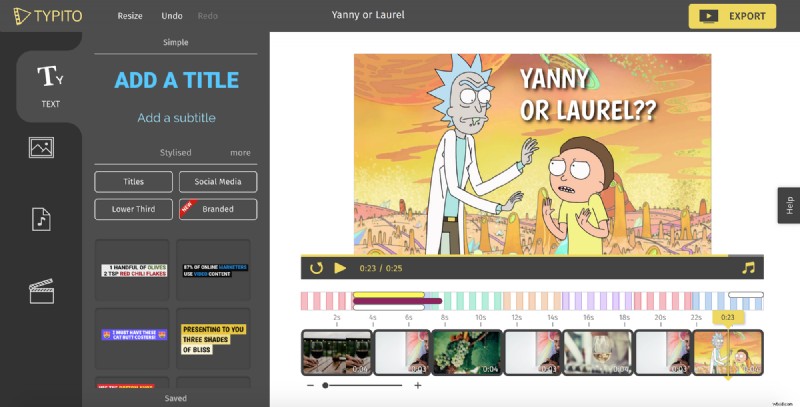
Bene, ora esaminiamo come aggiungere alcuni sottotitoli per far parlare il tuo video da solo. Poiché i sottotitoli e il testo evidenziato possono fungere da guida per coinvolgere maggiormente lo spettatore, aumentano le percentuali di completamento dei video rispetto ai video che non vengono forniti con sottotitoli o testi evidenziati.
Per creare video con sottotitoli accattivanti e testi evidenziati, puoi può usare Typito Online Video Editor.
1. Carica video
Per prima cosa devi caricare il tuo video nell'editor video Typito.
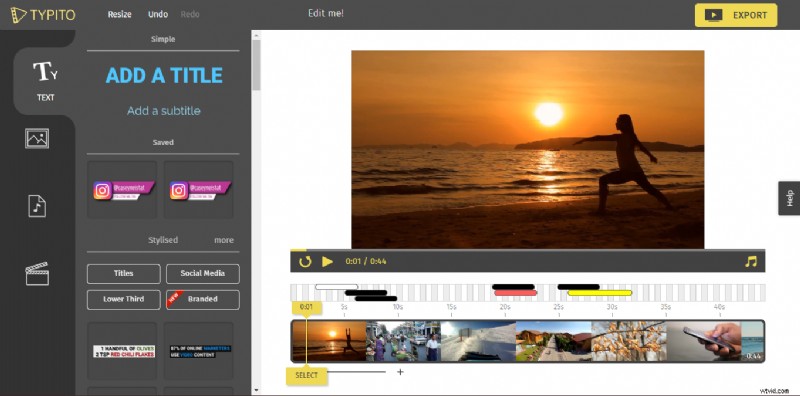
- Fai clic sul pulsante di modifica, un editor video verrà caricato nel tuo browser con una serie di strumenti di editing video.
2. Aggiungi sottotitoli e didascalie ai video
- Dall'estrema sinistra puoi fare clic su "TESTO" e sotto la categoria "Semplice" otterrai l'opzione "Aggiungi il sottotitolo".
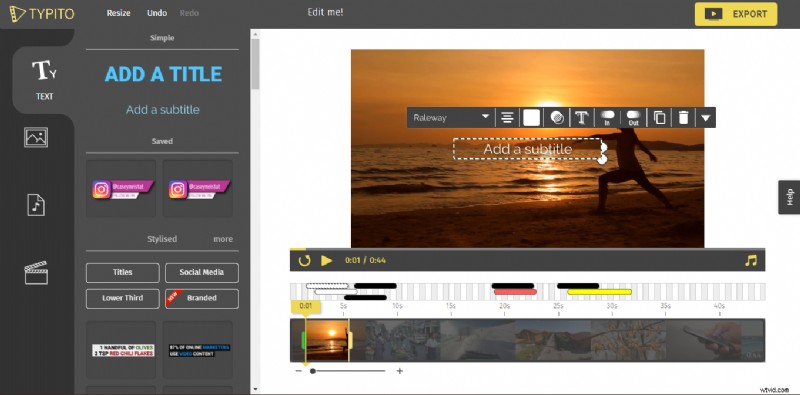
- Fai clic sull'opzione "Aggiungi un sottotitolo" e otterrai una casella con alcuni strumenti nella sezione dell'editor video.
- Fai clic sulla casella denominata "Aggiungi un sottotitolo", in modo da poter digitare alcuni testi pertinenti.
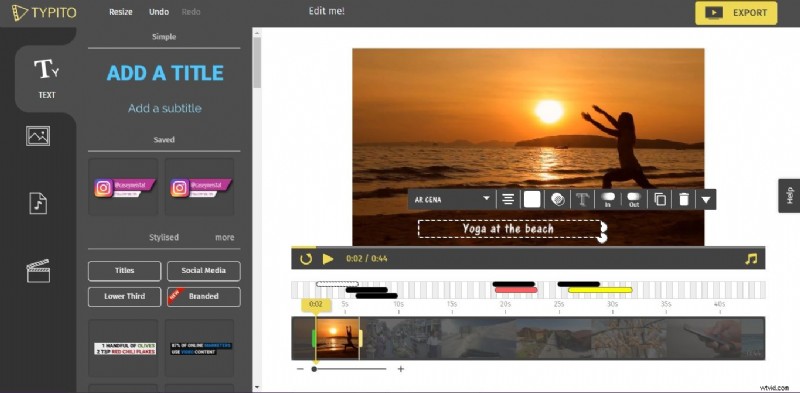
- Puoi controllare l'aspetto, il colore e il carattere del testo dei tuoi sottotitoli. Regola la lunghezza fino alla quale i sottotitoli devono essere visibili nel video utilizzando l'editor della timeline.
3. Scegli Modelli di sottotitoli
Allo stesso modo, puoi modificare l'intervallo di tempo per regolare la misura in cui i sottotitoli sono visibili sull'intero video. Puoi anche sfogliare una miriade di didascalie.
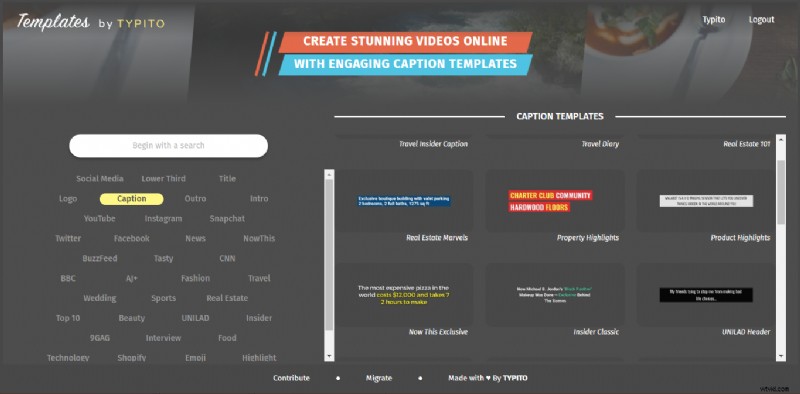
- Seleziona uno stile di didascalia che possa corrispondere al tuo video in modo da aggiungere un tocco incisivo al tuo video, quindi fai clic su "Salva".
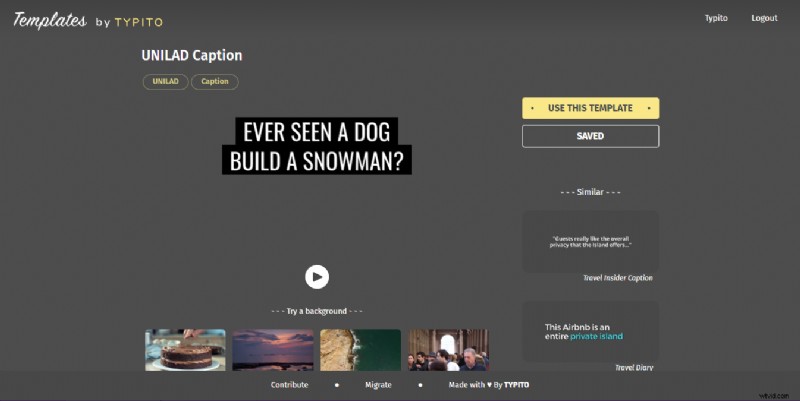
- La didascalia verrà visualizzata nella sezione "SALVATI" nella categoria "TESTO" all'estrema sinistra dell'editor video. Ora puoi utilizzare facilmente i sottotitoli nel video che stai modificando.
4. Esporta video
Infine, puoi facilmente esportare il video sul tuo computer o caricarlo direttamente sui social media. Se vuoi aggiungere del testo ed evidenziarlo, puoi leggere - Come evidenziare il testo sui video come un PRO.
Abbiamo anche creato per te un tutorial video che spiega facilmente come aggiungere didascalie al tuo video e perché.
Bene, ora hai imparato con successo come aggiungere sottotitoli e didascalie ai video e renderli più coinvolgenti e degni di essere condivisi sui social media e su altre piattaforme popolari per accumulare Mi piace e follower. Buona creazione!!!
